win10系统显示模糊怎么办?win10系统显示模糊解决教程
更新日期:2024-10-15
来源:纯净之家
大家好啊,今天我要跟大家分享一下win10系统的处理方法,最近好多朋友都在反映他们的win10系统在使用过程中出现了模糊的问题,但是别担心,我们可以通过一些简单的步骤来解决这个问题哦!

win10系统显示模糊的处理办法:
操作步骤:
1、在桌面任意空白处鼠标右键,选择“显示设置”,进入下一步。
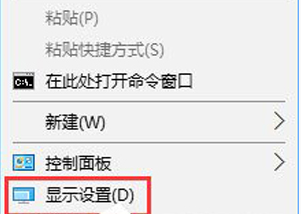
2、在设置界面的右侧移动到底部,点击高级显示设置。
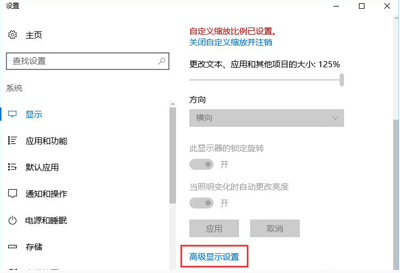
3、将分辨率调整为1920*1080,然后点击下面的【文本和其他项目大小调整的高级选项】。
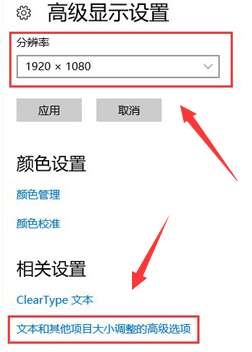
4、选择“设置自定义缩放级别”,在缩放级别框中输入125变成125%的比例。
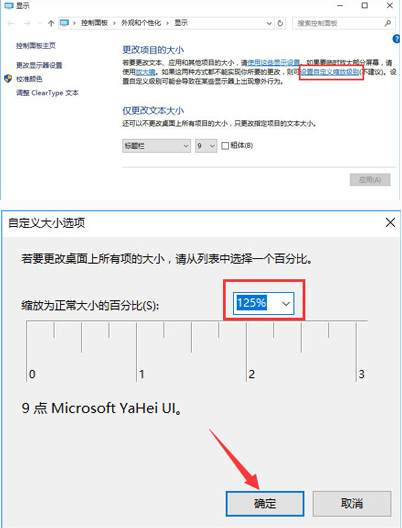
5、修改完缩放比后,在“仅更改文本大小”将所有项目的文本大小统统由9改为10 点击【应用】即可!
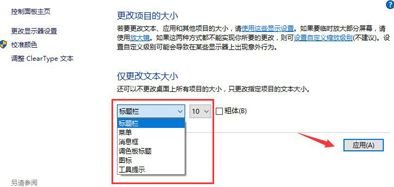
以上就是本站问您带来的win10系统显示模糊怎么办的解决方法,希望可以解决掉您的困惑。
